
💡 Sprite Atlas
- UI 요소들을 디자인하다 보니 Sprite의 수가 엄청 많아졌다!
최적화를 위한 방법으로 Sprite Atlas에 대해 공부해보잣
👻 정의
- 여러 개의 텍스처를 단일 텍스처로 결합하는 에셋
- 일반적으로 Unity는 Scene의 각 텍스처에 대해 드로우 콜을 발생시킨다.
-> 많은 텍스처가 포함될수록 여러 개의 드로우 콜이 발생하여 성능이 저하될 수 있음
- 일반적으로 Unity는 Scene의 각 텍스처에 대해 드로우 콜을 발생시킨다.
👾 프로퍼티
| 프로퍼티 | 설명 |
|---|---|
| Type | Sprite Atlas의 타입(기본 타입은 Master) |
| Include in Build | Sprite Atlas 에셋을 현재 빌드에 포함할 것인지 여부 |
| Allow Rotation | Sprite Atlas를 패킹할 때, Sprite가 회전하도록 허용할 것인지 여부 |
| Tight Packing | Sprite Atlas를 패킹할 때, 여백을 최소화할 것인지 여부 |
| Padding | Sprite Atlas의 개별 Sprite 텍스처 사이 픽셀 수 |
| Read/Write Enabled | 스크립트에서 접근 가능 여부 |
| Default | 각 타겟 플랫폼에서 해상도 파일 크기와 메모리 크기 요구 사항 픽셀 크기 텍스처의 품질 설정 |
| Objects For Packing | 패킹 할 Sprite Atlas를 이곳에 넣으면 됨 |
😈 ♀️ 사용법 (Unity 2022.3.2f1 기준)
- 우선 Sprite Atlas를 사용하기 전에 몇가지 설정해야 할 것이 있다.
- Edit - Project Settings - Editor로 이동해서 Sprite Packer의 Mode를 변경하자
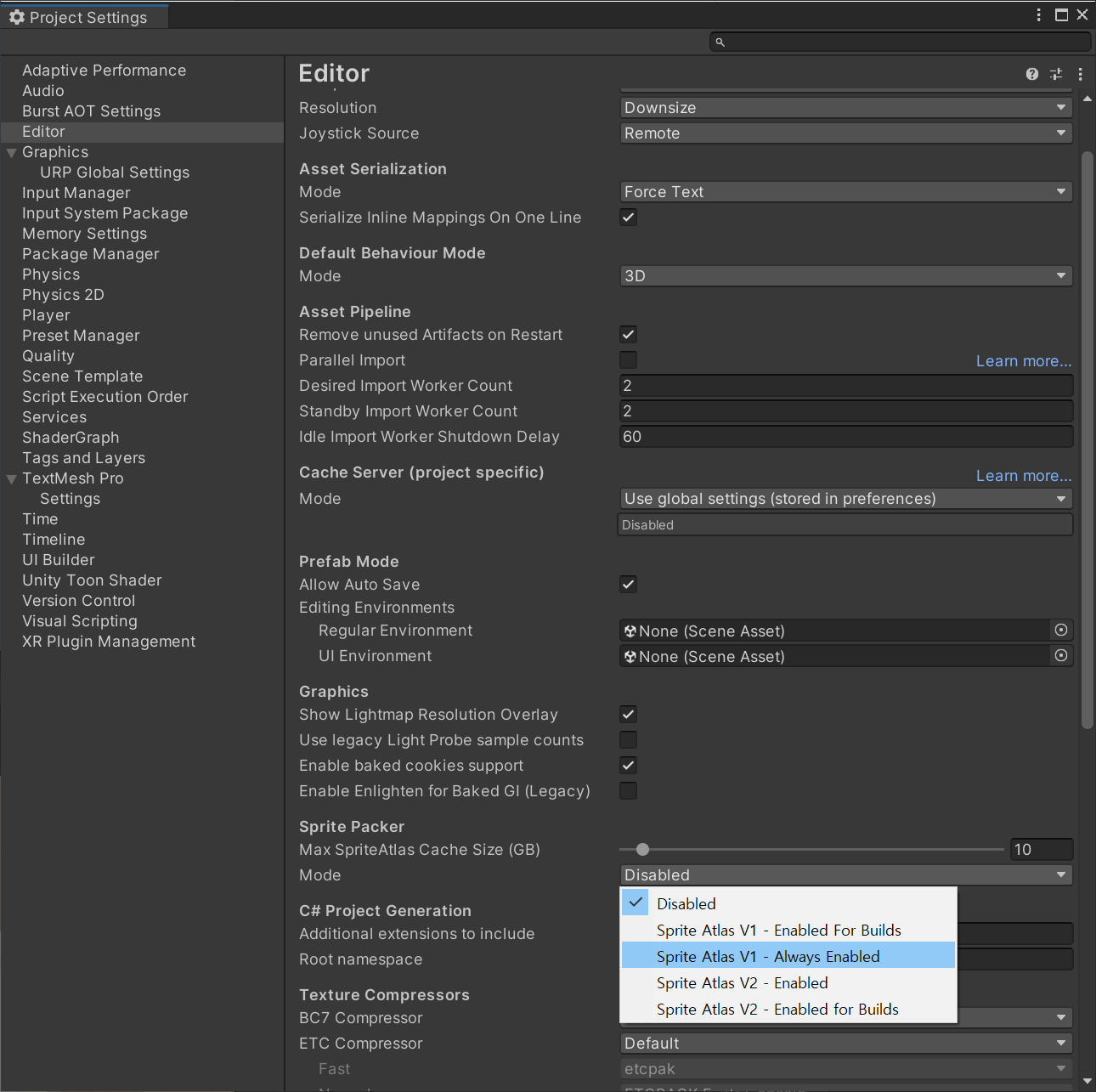
-
각 Mode는 다음과 같다
Mode 설명 Disabled Sprite Atlas 패킹 비활성화 Sprite Atlas V1
- Enabled for BuildsBuild시에만 Sprite Atlas를 적용할 때 사용
Editor와 Play 모드에서는 원본 텍스처를 사용Sprite Atlas V1
- Always Enabled런타임 중 항상 Sprite Atlas를 사용
Edit mode에서는 원본 텍스처를 참조Sprite Atlas V2
- Enabled변화가 있을 경우 패킹
Play 모드와 빌드 시에도 항상 Sprite Atlas를 사용Sprite Atlas V2
- Enabled For BuildsBuild시에만 Sprite Atlas를 적용할 때 사용
Editor와 Play 모드에서는 원본 텍스처를 사용 -
이 중 Sprite Atlas V1 - Enabled for Builds로 설정해주었다.
- V2를 선택하면 V1으로 전환할 수 없다고 하니 주의하자!
- V2를 선택하면 V1으로 전환할 수 없다고 하니 주의하자!
-
- 이제 Project 창에서 Assets - 우클릭 - Create - 2D - Sprite Atlas 를 생성해주자
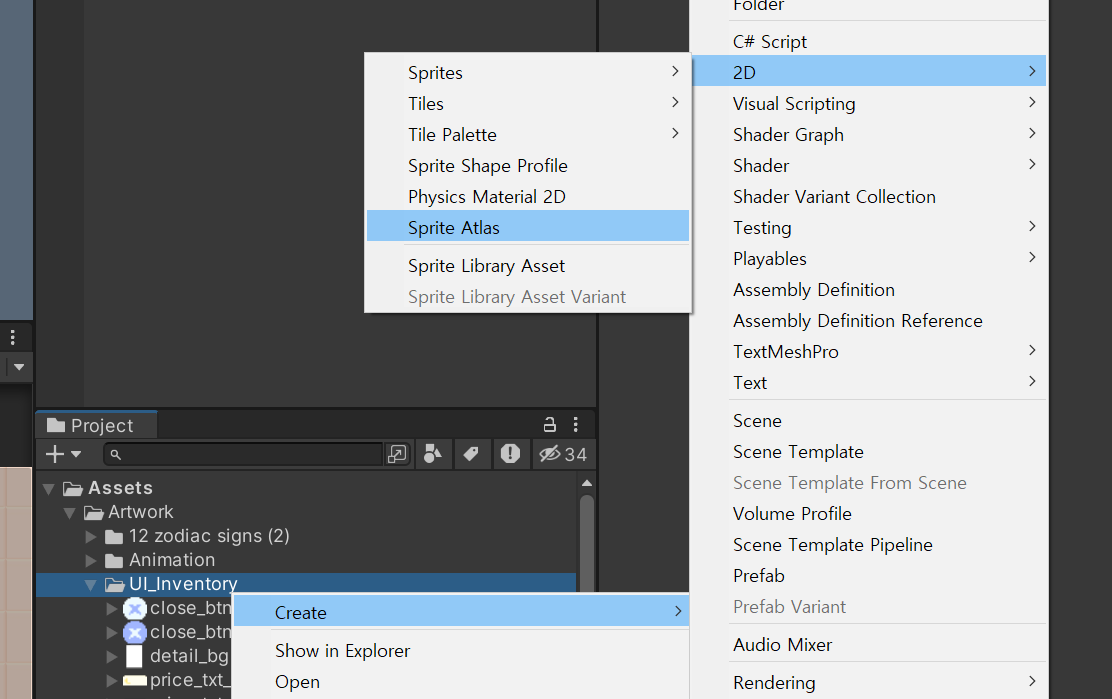
- 값을 설정해주고 Object for Packing의 Packables에 패킹할 Sprite들을 넣어주고 'Pack Preview'를 눌러준다.
이때 Sprite들을 모아둔 폴더를 넣어도 된다 히히- Default - Compression은 'None'으로 설정했다.
-> UI에 직접적으로 쓰이는 리소스(UI 윈도우, UI 컨트롤 요소 등)들을 압축해서 사용하면 게임 비주얼 퀄리티가 저하될 수 있다고 한다.
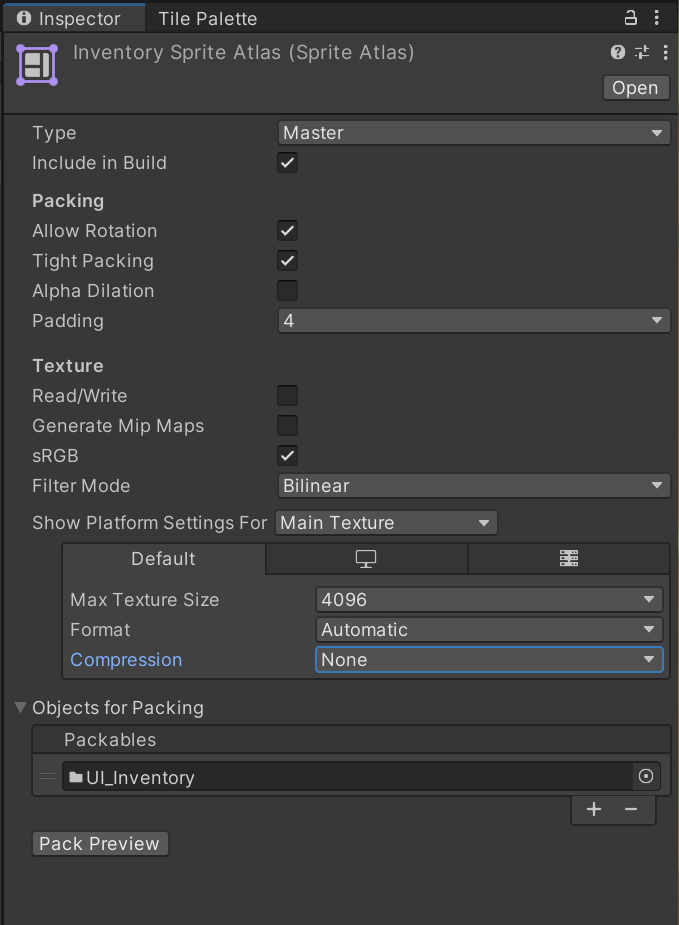
- Default - Compression은 'None'으로 설정했다.
- 그럼 이렇게 Sprite들이 차곡차곡 쌓인 모습을 볼 수 있다!
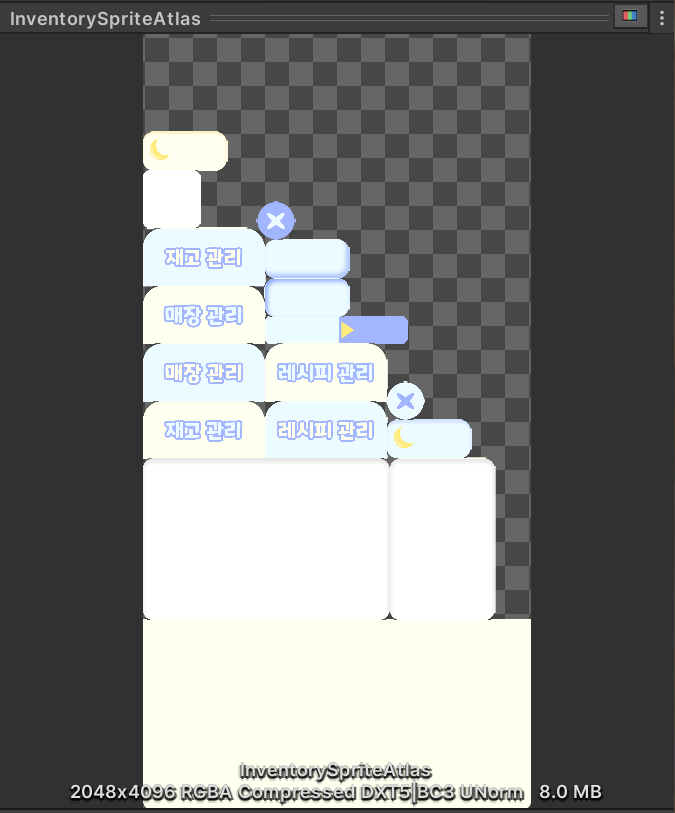
- Tight Packing 프로퍼티를 체크하면 아래와 같이 옆에 있는 Sprite들이 영역을 침범하는 현상이 생길 수 있다.
영역을 직접 설정해주는 방법도 있지만 나는 대부분의 UI들이 직사각형 형태라서 그냥 Tight Packing을 해제해줬다.
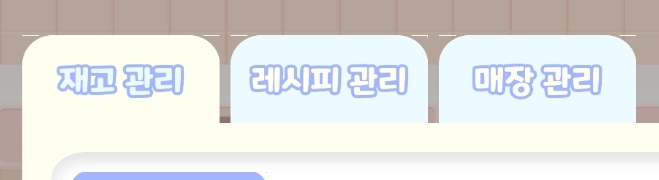
- 게임을 실행하고 GameView 우측 상단의 Stats를 눌러서 확인해보자!
- 우선 Sprite Atlas 생성 전에는 Batches가 560이었다.
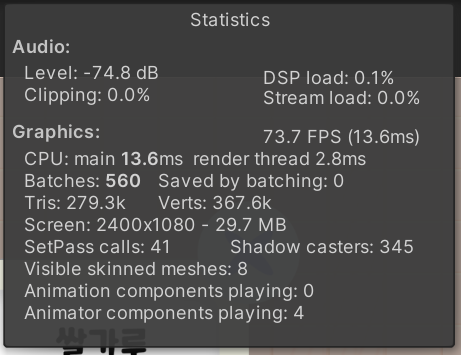
- Sprite Atlas 생성 후에 Batches가 552로 줄어들은 것을 확인할 수 있다.
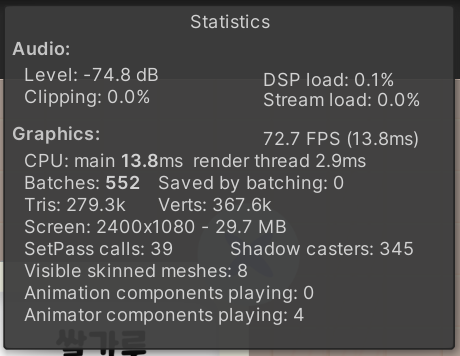
- 우선 Sprite Atlas 생성 전에는 Batches가 560이었다.
- 팝업 창에 쓰이는 UI 요소들도 Sprite Atlas로 묶어보자
- Sprite Atlas 생성 전
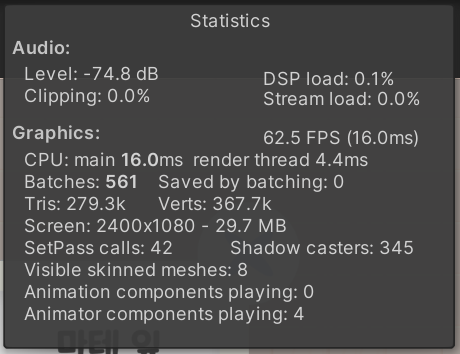
- Sprite Atlas 생성 후
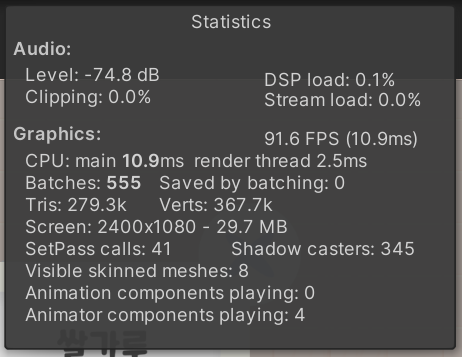
- Sprite Atlas 생성 전
출처 - Unity Documentation 스프라이트 아틀라스
출처 - Unity Documentation 스프라이트 패커 모드
출처 - 아틀라스 만들기 Step by Step | 유니티 UGUI
V1과 V2의 차이점에 대해서는 더 공부해봐야겠다
오늘은 여기까지!
끗.
